Backup dei dati con HiSuite
| Backup dei dati con HiSuite |
Puoi usare la funzione di backup di HiSuite per eseguire periodicamente il backup sul computer di dati come contatti, messaggi, immagini e file di grandi dimensioni, affinché tu possa ripristinare i dati anche in caso di perdita del telefono e nel caso in cui diventi inutilizzabile a causa di danni accidentali.
Preparativi
- Quando esegui il backup dei dati da un telefono a un computer usando HiSuite, verrà richiamata l'app Backup sul telefono. Durante il backup, sul telefono verranno generati file temporanei che verranno eliminati automaticamente al termine del backup. Di conseguenza, assicurati che la memoria rimanente del telefono sia più grande della dimensione dei dati dei quali desideri eseguire il backup. In caso contrario, il telefono potrebbe visualizzare un messaggio che indica che la memoria è insufficiente.
- Ti consigliamo di utilizzare il cavo dati originale per usufruire di una connessione stabile. Se il cavo dati non è propriamente collegato al telefono o al computer, il backup potrebbe non riuscire.
- Scarica HiSuite sul computer, facendo riferimento a Download e installazione di HiSuite.
- Utilizza un cavo dati per collegare il telefono al computer facendo riferimento a Connessione del telefono a HiSuite su un computer.
In caso di uso di un computer con Windows
- Apri HiSuite e fai clic su Backup dati.
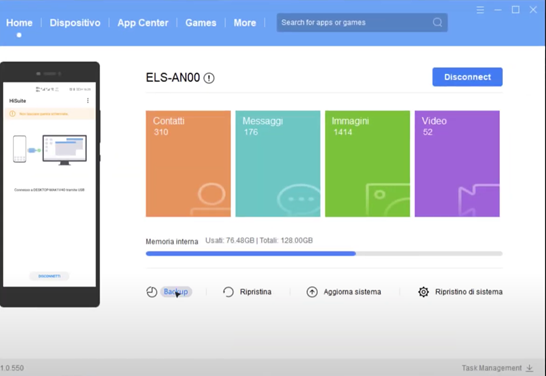
- Seleziona i dati dei quali desideri eseguire il backup. Se vuoi crittografare i dati di backup, seleziona Crittografa con password quindi fai clic su Backup dati.
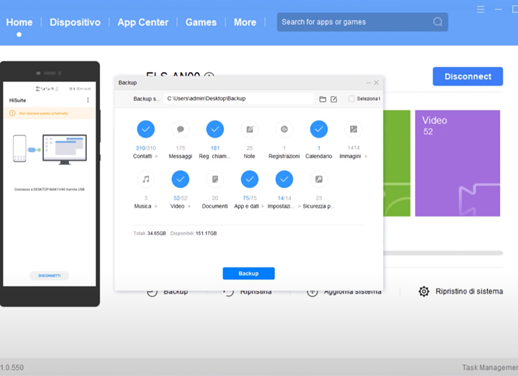
Come mostrato nella figura precedente, il percorso Backup... è il percorso per l'archiviazione dei dati di backup. Ti consigliamo di mantenere i valori predefiniti.
- Se selezioni Crittografa con password verrà visualizzata una finestra di dialogo che richiede di impostare la password. In tal caso, imposta una password, conferma la password e imposta il suggerimento password. Quindi fai clic su OK per avviare il backup. Se decidi di non selezionare Crittografa con password, ignora questo passaggio.
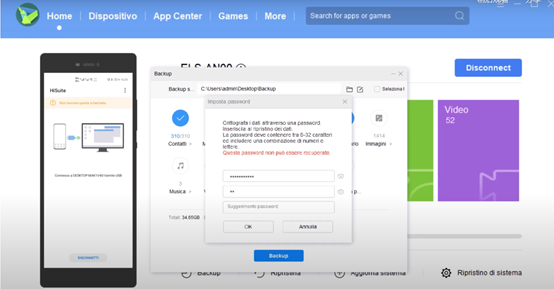
- Se dimentichi la password, il suggerimento password ti può aiutare a ricordarla. Con il suggerimento password non potrai reimpostare la password. Quindi, memorizza la password. Non potrai ripristinare i dati di backup sul telefono senza la password corretta.
- Il backup basato su password è necessario per HiSuite 9.1.0.307 e versioni successive.
- Al completamento del backup, viene visualizzato il messaggio Completato Fai clic su Fine.

In caso di uso di un computer con macOS
- Apri HiSuite e fai clic su Backup/RIPRISTINA nell'albero di navigazione, sul lato sinistro dello schermo.
- Seleziona i dati dei quali desideri eseguire il backup. Se vuoi crittografare i dati di backup, seleziona Crittografa con password quindi fai clic su Backup.
Come mostrato nella figura precedente, il percorso Backup... è il percorso per l'archiviazione dei dati di backup. Ti consigliamo di mantenere i valori predefiniti.
- Se selezioni Crittografa con password verrà visualizzata una finestra di dialogo che richiede di impostare la password. In tal caso, imposta una password, conferma la password e imposta il suggerimento password. Quindi fai clic su OK per avviare il backup. Se decidi di non selezionare Crittografa con password, ignora questo passaggio.
Se dimentichi la password, il suggerimento password ti può aiutare a ricordarla. Con il suggerimento password non potrai reimpostare la password. Quindi, memorizza la password. Non potrai ripristinare i dati di backup sul telefono senza la password corretta.
- Al completamento del backup, viene visualizzato il messaggio Completato Fai clic su Fine.
In caso di uso di un computer con macOS
1. Apri HiSuite e fai clic su Backup/RIPRISTINA nell'albero di navigazione, sul lato sinistro dello schermo.

2. Seleziona i dati dei quali desideri eseguire il backup singolarmente o clicca su “Tutti” in alto a destra e quindi fai clic su Backup.
Selezione manuale:

Tutti I fili:

Come mostrato nella figura precedente, il percorso Backup... è il percorso per l'archiviazione dei dati di backup. Ti consigliamo di mantenere i valori predefiniti.

- Il backup verrà Crittografato con password , una volta cliccato “Backup” verrà visualizzata una finestra di dialogo che richiede di impostare la password. Imposta una password, conferma la password e imposta il suggerimento password. Quindi fai clic su OK per avviare il backup

Visualizzazione dei dati di backup
In caso di uso di un computer con Windows:
1. Dopo aver connesso il telefono a HiSuite, vai in Menu > Impostazioni nell'angolo in alto a destra.
2. Fai clic su BackupImpostazioni e fai clic sull'icona della cartella accanto alla directory di backup per aprire la cartella di backup.
3. Nella cartella di backup è possibile visualizzare i registri di backup.
In caso di uso di un computer con macOS:
1. Apri HiSuite e fai clic su Backup/RIPRISTINA nell'albero di navigazione, sul lato sinistro dello schermo.
2. Fai clic sulla freccia accanto al percorso Backup... per visualizzare il registro di backup.
Domande frequenti sul backup con HiSuite
Posso aprire/accedere direttamente ai dati di backup (come le foto) sul computer?
Le foto di cui è stato eseguito il backup sul computer possono essere aperte direttamente. Nei registri di backup c'è una cartella delle foto in cui puoi aprire le foto. Per gli atri dati il backup è stato eseguito sotto forma di pacchetti di dati e non possono essere aperti direttamente.



